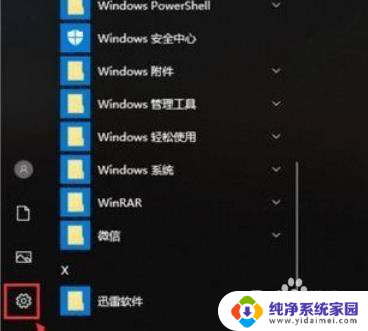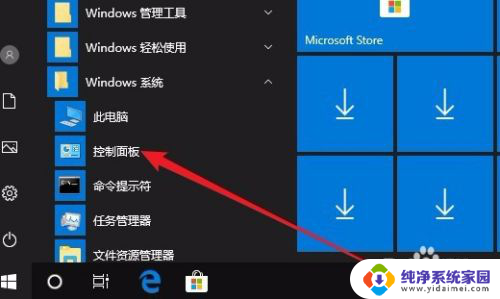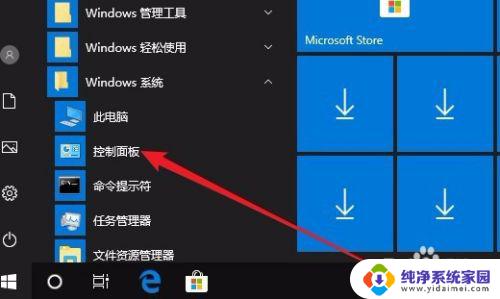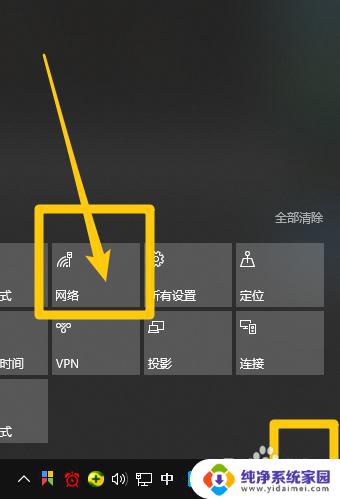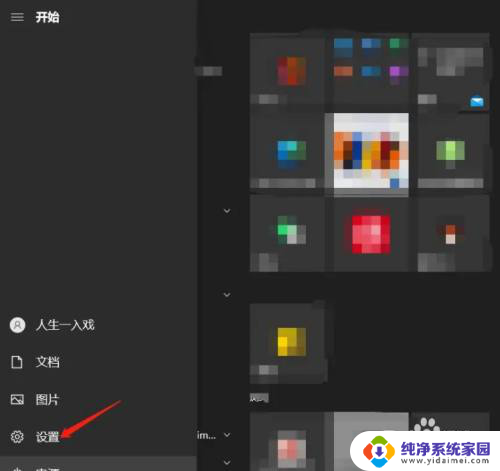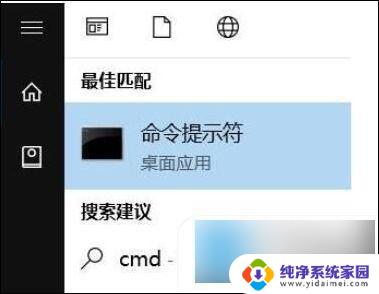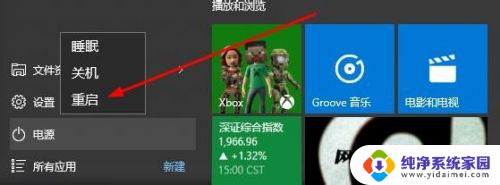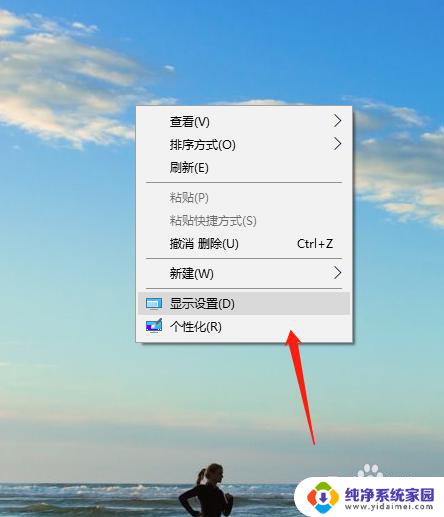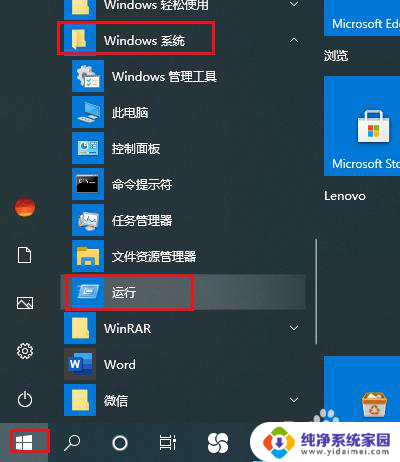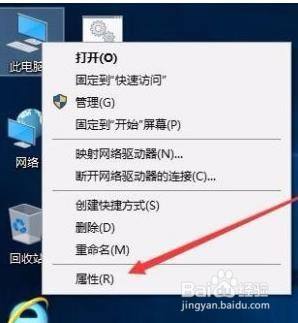win10锁屏不断网 锁屏后如何设置Win10电脑不断开网络连接
更新时间:2023-11-03 11:48:55作者:jiang
win10锁屏不断网,在日常使用电脑的过程中,我们经常会遇到一个问题,就是当我们锁屏后,Win10电脑会自动断开网络连接,导致我们无法及时接收到重要的消息或进行在线工作,这种情况给我们的生活和工作带来了不便,那么有没有方法可以解决这个问题呢?在本文中我们将分享一些关于如何设置Win10电脑在锁屏状态下不断开网络连接的方法,让我们能够更加便捷地使用电脑。
操作方法:
1.首先点击开始菜单,然后进入到Windows设置;
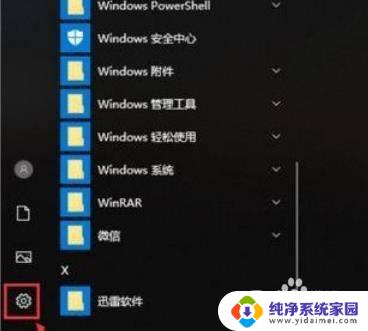
2.进入Windows设置界面之后,点击最上面的“系统”。如图所示。
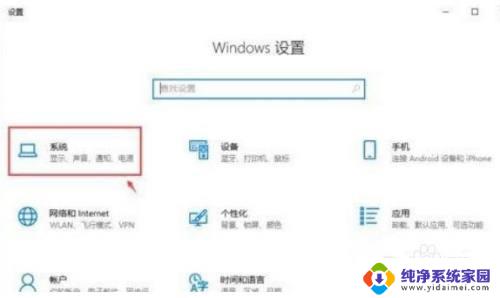
3.进入页面,点击左边栏目的【电源和睡眠】。然后我们可以在下方找到睡眠,设置睡眠时间为“从不”就可以了。

4. 通过上面的方法操作之后,睡眠被关闭。这样锁屏之后也不会断网,电脑还在运行。
以上就是win10锁屏不断网的全部内容,有需要的用户可以根据小编提供的步骤进行操作,希望本文能对大家有所帮助。